So entfernen Sie die Warnung „Betrügerische Website voraus“.
Veröffentlicht: 2022-12-08Obwohl Sie sich keiner Änderung auf Ihrer WordPress-Site bewusst sind, erscheint plötzlich eine „Gefährliche Website“-Warnung neben der URL Ihrer Website in der Adressleiste Ihres Browsers, und Sie sind sich nicht sicher, was passiert ist.
Ein riesiger roter Warnbildschirm erscheint in Google Chrome, Mozilla Firefox, Apple Safari und anderen Browsern, wenn jemand Ihre WordPress-Site besucht. Es besagt, dass Ihre Website „gefährlich oder irreführend“ ist. Dieser Warnbildschirm weist Besucher nachdrücklich darauf hin, Ihre Website nicht weiter zu besuchen, was es ihnen erschwert, dies zu tun.
Vielleicht haben Sie das gesehen, oder es ist Ihnen passiert.
Was ist schief gelaufen?
Kurz gesagt, Ihre Website wurde vom Google Safe Browsing-Dienst als „Phishing“- oder „Malware“-infizierte Website auf die schwarze Liste gesetzt.
Das ist natürlich schlecht. Sehr schlecht. Aber Sie werden in der Lage sein, es zu beheben.
iThemes Security lässt sich in die Google Safe Browsing API integrieren, um Ihren aktuellen Sperrlistenstatus anzuzeigen. Wenn Ihre Website als betrügerisch gekennzeichnet ist, müssen Sie sie bereinigen und Ihren Ruf bei Google wiederherstellen.
Wenn Ihre Website von Google gemeldet wurde, wurde sie leider wahrscheinlich mehrere Tage lang gehackt. Sie reagieren jetzt auf eine Sicherheitslücke, die von vornherein hätte verhindert werden können.
Aus diesem Grund ist die Site-Scan-Funktion in iThemes Security Pro so wichtig. Es benachrichtigt Sie sofort, wenn es eine bekannte Schwachstelle auf Ihrer WordPress-Website gibt, damit sie behoben werden kann, bevor sie von einem Hacker ausgenutzt wird.
In diesem Leitfaden erfahren Sie, wie Sie eine Website löschen, die als betrügerisch gekennzeichnet wurde. Wir werden alle Details darüber behandeln, warum Ihre Website als betrügerisch markiert wurde, und genau, was Sie tun müssen, um von der Blockierliste zu kommen und sich zu erholen. Wir zeigen Ihnen auch, wie Sie verhindern können, dass dies jemals wieder passiert, indem Sie die Sicherheit Ihrer Website mit iThemes Security Pro erhöhen.
Was ist die Warnung vor betrügerischer Website?
Einfach gesagt, die Warnung vor betrügerischer Website ist, dass Google alle Benutzer Ihrer Website anschreit, dass Ihre Website nicht sicher zum Surfen ist. Mit anderen Worten, Ihre Website enthält Malware, die die Geräte der Besucher infizieren kann, oder sie wird für Phishing-Angriffe mit gefälschten Formularen verwendet, die vertrauliche Informationen sammeln. Ihre Besucher werden möglicherweise Seiten voller Spam oder unsicherer, unangemessener Inhalte ausgesetzt. Oder sie stoßen auf Formulare, die nach persönlichen Informationen, Passwörtern oder Kreditkartendaten fragen.
Die Warnung vor betrügerischer Website wird angezeigt, wenn ein Besucher Ihrer infizierten Website von einem Suchergebnis aus weiterklickt. Es erscheint als großer roter Warnbildschirm (oft als roter Bildschirm des Todes bezeichnet), bevor der Benutzer auf die Website klickt. Ihre Website wird in der Adressleiste der Browser der Besucher als „gefährlich“ gekennzeichnet.
Aber die Warnung gilt nicht nur für Google oder Chrome. Dies liegt daran, dass alle anderen Browser dieselbe Sperrliste von Google verwenden, um Benutzer zu schützen. Unabhängig davon, ob ein Benutzer mit Chrome, Firefox, Safari, IE oder Opera auf Ihre Website zugreift, wird ihm daher immer noch eine Variante derselben Warnung angezeigt.
So bestätigen Sie, dass eine Website als „trügerisch“ gekennzeichnet wurde
Die Site-Scan-Funktion in iThemes Security Pro benachrichtigt Sie sofort, wenn Ihre Website auf Googles Liste betrügerischer und verdächtiger Websites gelandet ist, da sie in den Safe Browsing-Dienst von Google integriert ist, der die Quelle ihrer Sperrliste ist.
Wenn Sie ein Nutzer der Google Search Console sind und Ihre WordPress-Site mit Ihrem Google Search Console-Konto verbunden haben, werden Sie auf der Registerkarte „Sicherheitsprobleme“ gekennzeichnete Warnungen bemerken. Die Search Console sendet Ihnen E-Mails zu allen Sicherheitsproblemen, die bei einer Website auftreten, mit der Sie verbunden sind.
Eine andere Möglichkeit, um zu überprüfen, ob eine Website auf der Google-Blocklist gelandet ist, ist die Verwendung des Google Safe Browsing-Suchtools.
Wenn diese Indikatoren zeigen, dass Ihre WordPress-Seite auf der Google-Sperrliste gelandet ist, liegt das mit ziemlicher Sicherheit daran, dass Ihre Seite gehackt wurde und die Benutzer nun täuscht. Aus diesem Grund teilt Google all Ihren Besuchern mit, dass Ihre Website wahrscheinlich gefährlich für sie ist. Es ist eine ernste Situation, sich als Websitebesitzer zu befinden. Selbst wenn Besucher durch eine kompromittierte Website keinen Schaden erleiden, kann ihr Misstrauen erhebliche Verluste für Sie, Ihre Website, den Ruf Ihrer Marke und damit verbundene Unternehmen oder Organisationen verursachen.
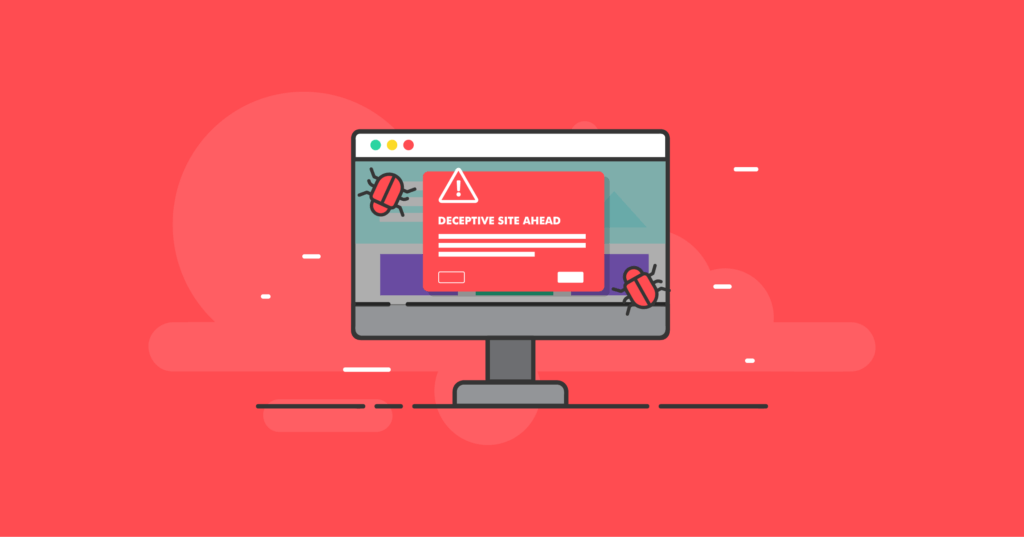
Warum genau erscheint die Warnung vor betrügerischer Website auf Ihrer Website?
Wie Sie bereits erfahren haben, ist die Warnung vor betrügerischer Website ein eindeutiges Zeichen dafür, dass Ihre WordPress-Website von einem nicht autorisierten Benutzer eingebrochen und gehackt wurde. Google stellt jedoch möglicherweise keine spezifischen Informationen bereit, die die eigentliche Ursache der Sicherheitsverletzung Ihrer Website genau bestimmen. Um die Möglichkeiten einzugrenzen, müssen Sie die drei Hauptkategorien kompromittierter Websites verstehen, die Google als „trügerisch“ kennzeichnen und Ihre Besucher warnen wird:
- Ihre Website enthält Malware oder schädliche Programme. Besucher können dazu verleitet werden, schädliche Software, sogenannte Malware, herunterzuladen und auf ihren Computern zu installieren. Die Malware kann es Angreifern ermöglichen, Informationen von Geräten, die sie infiziert, zu beschädigen, zu kontrollieren oder zu stehlen.
- Ihre Website versucht Besucher dazu zu verleiten, vertrauliche Informationen preiszugeben. Besucher können „Phishing“-Versuchen ausgesetzt sein, ihre Passwörter oder Kreditkartennummern zu stehlen.
- Ihre Website versucht, Programme von anderen verdächtigen Websites zu laden. Besucher Ihrer Website können auf Seiten stoßen, die fehlerhafte Skripts von anderen kompromittierten oder verdächtigen Websites laden.
Es ist wichtig zu beachten, dass die Warnung vor betrügerischen Websites nur eine der Warnungen ist, die Google zum Schutz seiner Nutzer verwendet. Abgesehen von den schwerwiegendsten Situationen, die zu einer Warnung führen können, ist es möglich, dass Ihre Website eine oder mehrere Schwachstellen enthält, die noch nicht ausgenutzt wurden. Es entspricht möglicherweise nicht vollständig den ordnungsgemäßen Sicherheitspraktiken, z. B. der Verwendung von SSL-verschlüsselter Kommunikation über HTTPS anstelle von HTTP. (Ein Hacker, der ein unverschlüsseltes WLAN-Netzwerk überwacht, kann die Anmeldeinformationen von Benutzern stehlen, wenn sie über unverschlüsseltes HTTP über ein unverschlüsseltes Netzwerk an Ihre Website weitergeleitet werden.)
Abgesehen von einer Malware- oder Vireninfektion, schädlichen Backdoor-Dateien oder -Codes, Phishing-Seiten und irreführenden Inhalten kann Ihre Website Links zu anderen fragwürdigen Websites oder Domains enthalten, die Google aus einem dieser Gründe blockiert hat. In solchen Fällen kann Ihre Website auch von Google gemeldet werden, und Besucher werden gewarnt, dass sie „nicht sicher“ ist oder ihren Computer „schädigen“ kann.
Natürlich sind dies keine guten Nachrichten für Ihre Website oder Ihr Suchranking, auch wenn Google „sicheres Surfen“ nicht mehr als Ranking-Signal für die Seitenerfahrung verwendet.
So schlimm die Situation auch ist, es wäre noch viel schlimmer, wenn der böswillige Angriff unentdeckt geblieben wäre. Da Sie nun wissen, dass Ihre Website kompromittiert ist, sollten Sie sich darauf konzentrieren, die spezifischen Ursachen und das Ausmaß des Schadens zu ermitteln, damit Sie alles so schnell wie möglich beseitigen können.
Und denken Sie daran, dass die iThemes Security Pro Site Scan-Funktion, die in die Google Safe Browsing API integriert ist, Ihre Website ständig scannt, um sicherzustellen, dass sie nicht aufgrund von Malware oder Phishing auf der Sperrliste von Google steht. Wenn Google Ihre Website als mit Malware infiziert gekennzeichnet hat, teilt Ihnen Site Scan mit und bestätigt auch, wenn Sie nicht mehr auf der Sperrliste stehen.
Wie werden Sie die Warnung vor betrügerischen Websites los?
Um das Flag „Betrügerische Website voraus“ von Ihrer Website zu entfernen, müssen Sie zuerst die Malware-Infektion beseitigen, die die Warnung auslöst. Im Folgenden zeigen wir Ihnen im Detail, wie Sie Malware von Ihrer WordPress-Seite entfernen.
Hier sind die wichtigsten Schritte, um Ihre Website zu sichern und die Warnung vor betrügerischen Websites loszuwerden:
- Scannen Sie Ihre Website auf Schwachstellen und Malware.
- Aktualisieren oder entfernen Sie anfällige Designs und Plugins.
- Suchen und entfernen Sie Malware von Ihrer Website.
- Senden Sie eine Anfrage an Google, um die Warnmarkierung entfernen zu lassen.
- Bestätigen Sie, dass Sie nicht mehr auf der Sperrliste von Google stehen.
Bevor Sie beginnen, sollten Sie einige wichtige Dinge im Hinterkopf behalten.
- Agiere schnell! Abgesehen davon, dass das Entfernen von Malware ein komplexer Prozess sein kann, verfolgt Google, wie lange es dauert, bis Sie ein Sicherheitsproblem auf Ihrer Website behoben haben. Dies bedeutet, dass jetzt keine Zeit ist, Ihre Antwort zu verzögern.
- Seien Sie vorsichtig und holen Sie sich Hilfe. Für die meisten nicht erfahrenen WordPress-Benutzer ist das Löschen von Malware selbst äußerst schwierig und kann zu einer fehlerhaften Website führen. Wenn Sie Hilfe benötigen, wenden Sie sich an einen Experten und vergewissern Sie sich, dass die Beratungsquellen, die Sie online konsultieren, verbindlich sind.
- Beheben Sie das Root-Problem. Es gibt einen Grund, warum Ihre Website gehackt wurde. Es hat zugrunde liegende Sicherheitsprobleme, die Hacker ausnutzen konnten. Dabei kann es sich um anfälligen Code oder gebrochene Anmeldeinformationen für Ihre WordPress-Site, Ihr Hosting-Konto oder sogar Ihren FTP-Benutzernamen und Ihr Passwort handeln. Wenn Sie die Malware entfernen, aber die Schwachstellen nicht beheben, besteht eine hohe Wahrscheinlichkeit, dass Ihre Website erneut infiziert wird.
- Wählen Sie Plugins mit Bedacht aus und halten Sie sie auf dem neuesten Stand. Während es viele verschiedene Möglichkeiten gibt, wie ein Hacker eindringen kann, berichtete Patchstack im Jahr 2021, dass über 90 % aller Schwachstellen, die in diesem Jahr zu ihrer Datenbank hinzugefügt wurden, in kostenlosen Plugins lagen. Möglicherweise müssen Sie die Verwendung eines schlecht unterstützten (oder nicht unterstützten) Plugins einstellen oder zeitnahe Aktualisierungen an Ihrer Website und Ihren Plugins vornehmen. WordPress selbst und alle gut unterstützten Plugins bieten Sicherheitsupdates an, sobald ihnen eine Schwachstelle bekannt ist – aber Sie müssen sicherstellen, dass diese Updates auf Ihrer Website angewendet werden. Das iThemes-Sicherheits-Plug-in kann Ihnen dabei helfen, diese Entscheidungen zu treffen, um sicherzustellen, dass Ihre Website geschützt ist.
Sehen wir uns nun die Schritte an, die erforderlich sind, um Ihre Website zu löschen und die Warnung vor betrügerischer Website endgültig zu entfernen.
1. Scannen Sie Ihre Website auf Schwachstellen und Malware
Zuerst müssen Sie Malware finden, die sich möglicherweise auf Ihrer Website befindet.
Sie können einen Online-Scanner wie Sucuri SiteCheck verwenden, um nach Malware zu suchen. Sucuri scannt den gesamten Front-End-Code auf Ihrer Website, der für die Öffentlichkeit sichtbar ist. Dies ist ein guter erster Schritt, da er die Blacklist bestätigt und bekannte Malware oder bösartigen Code, der in die Seiten und Beiträge Ihrer Website eingebettet ist, kennzeichnet. Es kann auch einige Fehler und veraltete Software erkennen, aber es ist begrenzt, was es auf der öffentlich zugänglichen Seite Ihrer Website sehen und identifizieren kann.
Wenn Sie ein Experte sind, können Sie auch alle Ihre Back-End-Dateien manuell scannen. Die meisten seriösen Webhoster bieten zusätzliche hilfreiche Tools und Dienste an, um Ihre Website auf Schwachstellen und schädlichen Code zu scannen. Da sich qualitätsverwaltetes WordPress-Hosting um die Sicherheit kümmert, benötigen Sie keinen zusätzlichen Overhead eines in WordPress installierten Malware-Scanners.
Wenn Sie iThemes Security Pro verwenden und die Site Check-Funktionen aktiviert haben, meldet iThemes Security Pro bereits alle Probleme, die von Google Safe Browsing gemeldet werden. Wenn Sie diese Funktionen nicht verwenden, sollten Sie sie jetzt aktivieren. Stellen Sie sicher, dass Sie die täglichen Scan-Tools von iThemes Security Pro aktivieren und einrichten, falls Sie dies noch nicht getan haben. Stellen Sie sicher, dass Sie die Berichte richtig konfiguriert haben, die an Sie und alle anderen Personen, die für die Sicherheit Ihrer Website verantwortlich sind, per E-Mail gesendet werden.
iThemes Security Pro meldet auch anfällige Plugins und Themes oder WordPress-Core-Schwachstellen. Normalerweise können diese behoben werden, indem erforderliche Updates ausgeführt werden. iThemes Security Pro meldet Ihnen diese erforderlichen Updates auch mit seinen Dashboard-Warnungen und E-Mail-Benachrichtigungen. Sie sollten alle verfügbaren Updates sofort durchführen, aber achten Sie auf die Quelle aller gemeldeten Schwachstellen. Sie könnten der Einstiegspunkt sein, der verwendet wurde, um Ihre Website zu kompromittieren.

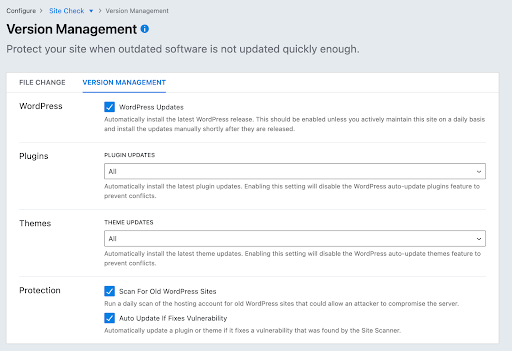
Schließlich meldet iThemes Security Pro Site-Fehler und Änderungen an Dateien. Sie sollten die Dateiänderungserkennung einrichten, um die wichtigsten WordPress-Dateien und den /wp-content-Ordner zu überwachen, insbesondere die darin enthaltenen /plugins- und /themes-Ordner. Normalerweise sollten sich Dateien in diesen Ordnern nur ändern, wenn es Core-, Design- und Plugin-Updates gibt. Alle anderen unerwarteten Änderungen können auf böswillige Aktivitäten hinweisen.
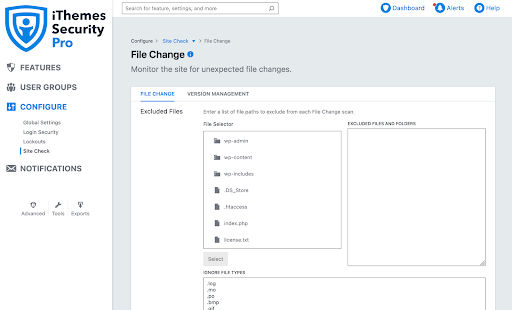
2. Entfernen Sie Malware und schädliche Inhalte von Ihrer Website
Nachdem Sie den Safe Browsing-Bericht von Google überprüft und Ihre Website mit iThemes Security Pro und den anderen von uns erwähnten Tools gescannt haben, haben Sie wahrscheinlich einige mögliche Quellen für Eindringversuche und Schäden entdeckt. Phishing-Seiten und andere schädliche Inhalte, die Sie nicht auf Ihrer Website platziert haben, können gut sichtbar und leicht zu finden sein.
Jetzt, da Sie sehen, wo die Probleme liegen, die die Warnung vor betrügerischer Website vorantreiben, ist es an der Zeit, Malware und unerwünschte Links oder andere Inhalte zu entfernen. Sie sind jetzt in der Lage, eine fundierte Beschreibung der Symptome, wenn nicht sogar eine vollständige Diagnose, der Funktionsstörung Ihrer Website zu erstellen. Dies ist wichtig, um Ihre Aufräumarbeiten zu konzentrieren oder sie einem Experten zu erklären, damit er Ihnen helfen kann.
Mach es selbst
How to Clean a Hacked WordPress Site ist unser umfassender Leitfaden für eine gründliche Bereinigung gehackter Websites. Sie müssen diese Aufgaben schnell erledigen, und wenn dies Ihr Fachwissen oder Ihre Kapazität übersteigt, empfehlen wir, einen Experten einzustellen oder einen vertrauenswürdigen Malware-Entfernungsdienst zu verwenden.
Verwenden Sie Sucuri
Die von uns empfohlene Drittanbieter-Serviceoption ist Sucuri. Sie für die Entfernung von Website-Malware einzustellen, ist ein garantierter Gewinn. Sucuri ist unser empfohlener Partner für die Reparatur von Hacks und die Entfernung von Website-Malware. Sie bieten Live-Chat rund um die Uhr und zeitnahe Bearbeitungszeiten für die Entfernung von Malware und die Reparatur von Hacks. Wenn Ihre Website stark kompromittiert, offline geschaltet wurde oder Sie keinen Zugriff mehr darauf erhalten können, kann Sucuri helfen.
Stellen Sie einen WordPress-Sicherheitsexperten ein
Eine weitere Möglichkeit besteht darin, einen WordPress-Sicherheitsexperten zu beauftragen, der Ihnen hilft. Natürlich sprechen wir nicht für die Effektivität anderer Sicherheitsexperten. Stellen Sie jedoch sicher, dass sie mit den Feinheiten der WordPress-Sicherheit und der genauen Situation, in der Sie sich derzeit befinden, bestens vertraut sind.
Einige WordPress-Sicherheitsexperten sind sehr teuer. Und das aus einem sehr guten Grund: Was sie tun, ist nicht einfach und kann ziemlich technisch sein. Aber wie viel ist Ihnen Ihre Website, Marke und Ihr Ruf wert?
3. Entfernen Sie die Warnung vor betrügerischer Site Ahead von Google
Nachdem die gesamte Malware von Ihrer Website entfernt wurde, ist es an der Zeit, die Warnung von Google entfernen zu lassen und zum Geschäft zurückzukehren.
Navigieren Sie dazu einfach zur Google Search Console und gehen Sie zu Sicherheit & manuelle Maßnahmen >> Sicherheitsprobleme. Wählen Sie hier die Schaltfläche „Überprüfung anfordern“.
In Kürze wird sich Google Ihre Website erneut ansehen und die Warnung vor betrügerischer Website entfernen, nachdem sie sie von ihrer Sperrliste entfernt haben.
Dies geschieht natürlich nur, wenn die gesamte Malware ordnungsgemäß entfernt und die Schwachstellen Ihrer Website behoben wurden. Wenn Ihre Website die Überprüfung nicht besteht, ist es an der Zeit, einen Experten einzustellen. Wenn Ihre Anfragen zu oft abgelehnt werden, stuft Google Sie 30 Tage lang als „Wiederholungstäter“ ein und sperrt Sie für weitere Überprüfungen.
Google hat eine sehr schöne Dokumentation und ein Video über den Überprüfungsprozess, das es wert ist, überprüft zu werden, bevor Sie Ihre Anfrage einreichen.
Vermeidung der irreführenden Site-Ahead-Warnung in der Zukunft
Wäre es nicht besser, gar nicht erst auf die Sperrliste von Google zu kommen?
Die wichtigste Lektion, die Sie aus der Erfahrung ziehen können, dass Ihre Website gehackt und auf die schwarze Liste gesetzt wurde, ist, dass Sie verhindern können, dass dies jemals wieder geschieht. Alles, was es braucht, sind ein paar proaktive, sicherheitssteigernde Schritte.
Hier sind die sechs wichtigsten Dinge, die Sie tun können – ganz einfach mit iThemes Security Pro – um sicherzustellen, dass Sie niemals gehackt werden und auf einer Sperrliste landen:
- Verwenden Sie hochwertiges Hosting mit SSL und erzwingen Sie standardmäßig HTTPS. (iThemes Security Pro-Funktion)
- Aktualisieren Sie WordPress und Ihre Plugins und Themes, sobald Updates verfügbar sind. (iThemes Security Pro-Funktion)
- Wählen Sie Plugins und Themes sorgfältig aus; Sie sollten gut unterstützt werden und Sicherheitsupdates herausgeben. Löschen Sie Plugins und Themes, die Sie nicht benötigen oder nicht mehr verwenden.
- Überwachen Sie bekannte Schwachstellen, die Ihre Website betreffen, und Änderungen an Dateien, die sich nicht wesentlich oder überhaupt nicht ändern sollten. (iThemes Security Pro-Funktion)
- Praktizieren Sie das Prinzip des geringsten Privilegs. Geben Sie Personen nicht mehr Zugriff auf Ihre Website, als sie benötigen. Begrenzen Sie die Anzahl der Benutzer in der Administratorrolle und aktualisieren Sie sie, wenn sich die Rollen dieser Benutzer ändern. (iThemes Security Pro-Funktion)
- Verwenden Sie für Ihre WordPress-Site-Benutzerkonten mit höheren Privilegien alle diese Funktionen in iThemes Security Pro:
- Setzen Sie eine starke Kennwortrichtlinie und regelmäßige Kennwortänderungen durch.
- Fordern Sie Passwörter an, die nicht in bekannten Passwortverletzungen vorkommen, die von „Have I Been Pwned“ verfolgt werden.
- Geben Sie niemals Passwörter weiter oder erlauben Sie Ihren Website-Benutzern, dies zu tun! (Die Verwendung von Passkeys macht das Teilen von Passwörtern unmöglich.)
- Verwenden Sie eine starke Zwei-Faktor-Authentifizierung (2FA) oder, noch besser, Passkeys für einfache passwortlose Anmeldungen.
- Protokollieren und überwachen Sie die Benutzeraktivität für Ihre WordPress-Site-Benutzer mit Posting-, Bearbeitungs- und Administratorrechten. (iThemes Security Pro-Funktion)
Wenn Sie die Sicherung Ihrer WordPress-Website ernst nehmen, müssen Sie unbedingt diese grundlegende Checkliste befolgen. Es ist eine Kurzversion unserer empfohlenen Best Practices für die WordPress-Sicherheit und die vollständige Checkliste für die iThemes-Sicherheitseinstellungen.
Sicherheit ist keine einmalige Aufgabe, die erledigt ist und die Sie sicher vergessen können, aber viele dieser Einstellungen müssen nur einmal vorgenommen werden, um eine solide Sicherheitsgrundlage für Ihre WordPress-Site zu schaffen. Die Tools, die häufigere Aufmerksamkeit erfordern – Überwachung von Updates, Schwachstellen und Benutzeraktivitäten – benötigen eine informierte Aufmerksamkeit, um als Sicherheitsmaßnahme für Sie nützlich zu sein.
Bei all den böswilligen Angriffen, die jeden Tag im Internet stattfinden, besteht die einzig sichere und verantwortungsbewusste Sicherheitspraxis darin, eine Sicherheitseinstellung anzunehmen und den Zustand Ihrer Website wöchentlich oder sogar täglich zu überprüfen. Wenn Sie dies tun, ist es äußerst unwahrscheinlich, dass Ihre Website gehackt und auf die Sperrliste von Google gesetzt wird.
Du kannst das!
Das Entfernen einer betrügerischen Website-Warnung von Ihrer Website mag wie ein herausforderndes Unterfangen erscheinen, muss es aber wirklich nicht sein. Indem Sie diesen Schritten folgen, können Sie die Warnung im Handumdrehen entfernen.
Natürlich ist es jetzt an der Zeit, wirklich darüber nachzudenken, wie Sie Ihr wertvollstes digitales Gut in Zukunft schützen können. Stellen Sie sicher, dass Ihr Google Search Console-Konto für die Überwachung von Sicherheitsproblemen eingerichtet ist, und stellen Sie sicher, dass Sie die beste verfügbare Sicherheit für WordPress haben, um Ihre Website zu schützen. iThemes Security Pro ist weiterhin die vertrauenswürdige Quelle für WordPress-Sicherheitsschutz in einer Zeit immer dreisterer digitaler Angriffe. Verhindern Sie böswillige Angriffe und irreführende Website-Warnungen, bevor sie überhaupt beginnen können.
Das beste WordPress-Sicherheits-Plugin zum Sichern und Schützen von WordPress
WordPress betreibt derzeit über 40 % aller Websites, sodass es zu einem leichten Ziel für Hacker mit böswilligen Absichten geworden ist. Das iThemes Security Pro-Plug-in beseitigt das Rätselraten bei der WordPress-Sicherheit, um es einfach zu machen, Ihre WordPress-Website zu sichern und zu schützen. Es ist, als hätten Sie einen Vollzeit-Sicherheitsexperten im Team, der Ihre WordPress-Site ständig für Sie überwacht und schützt.
Dan Knauss ist ein Technical Content Generalist für StellarWP. Er ist Autor, Lehrer und Freiberufler, der seit Ende der 1990er Jahre mit Open Source und seit 2004 mit WordPress arbeitet.
